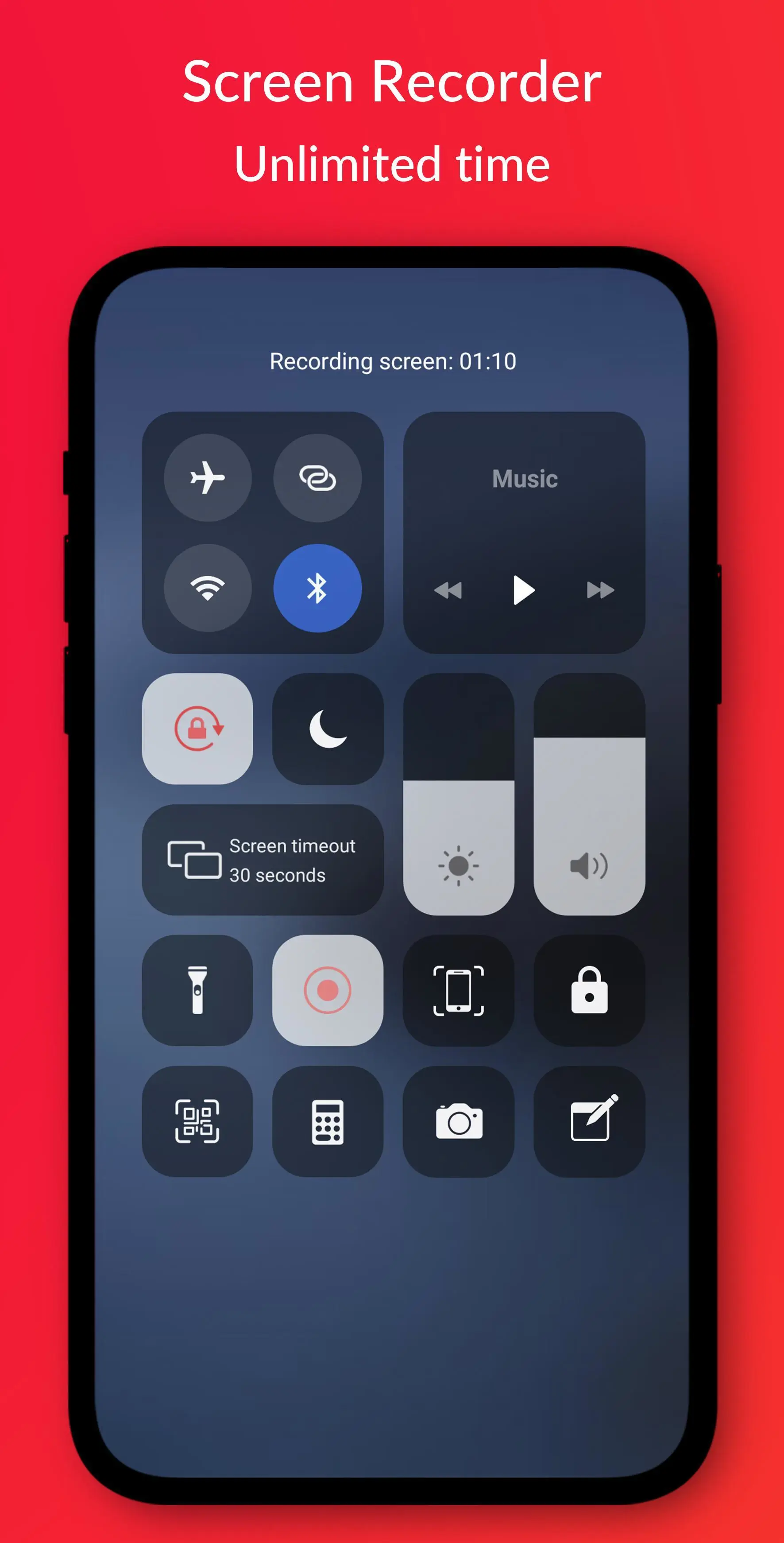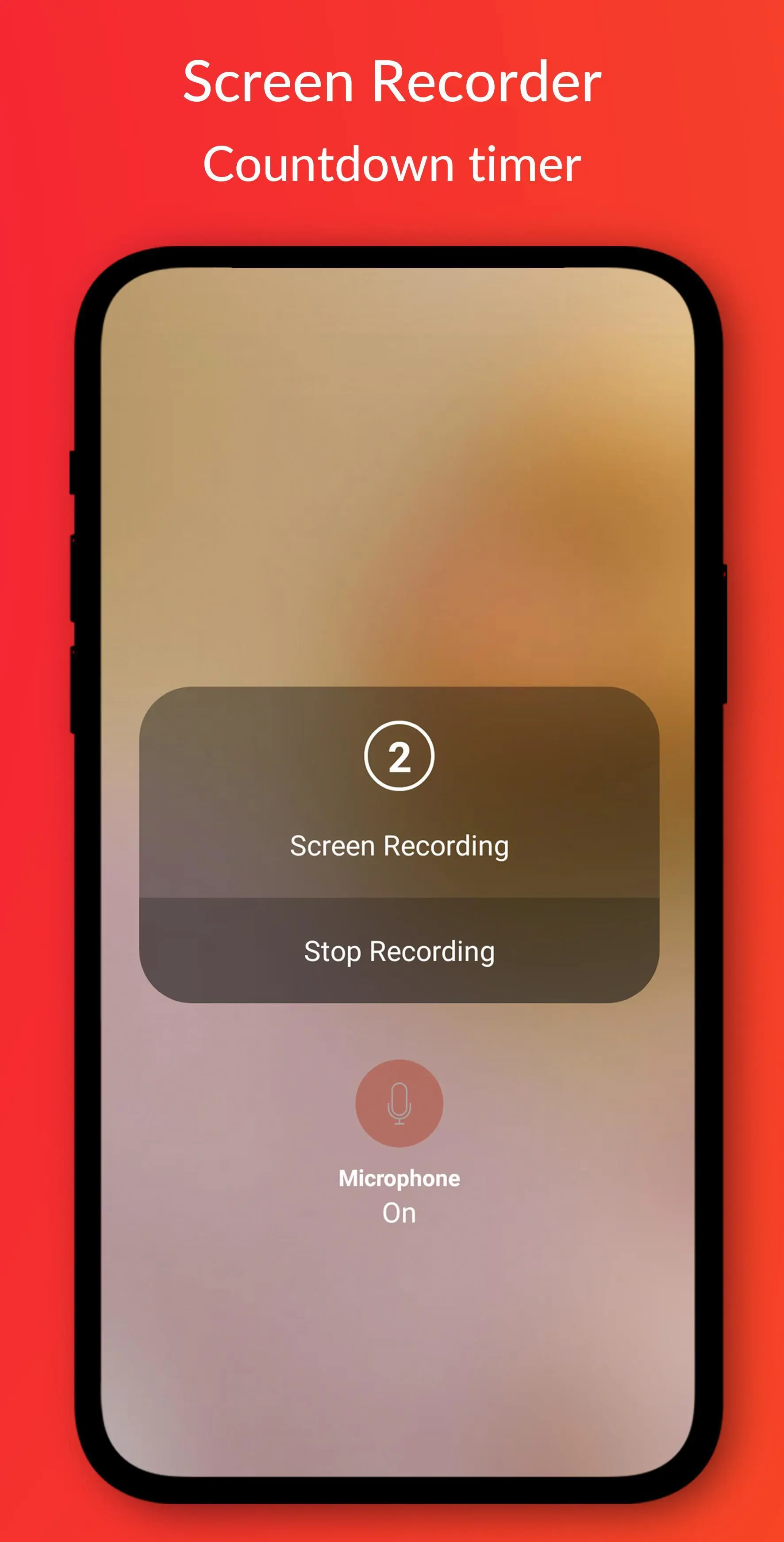スクリーンレコーダー - コントロールセンター PC
FA developer
GameLoopエミュレーターを使用してPCにスクリーンレコーダー - コントロールセンターをダウンロードします
スクリーンレコーダー - コントロールセンター PC版
開発者FA developerからのスクリーンレコーダー - コントロールセンターは、過去にAndroidsystermで実行されています。
これで、GameLoopを搭載したPCでスクリーンレコーダー - コントロールセンターをスムーズにプレイできます。
GameLoopライブラリまたは検索結果にダウンロードしてください。 バッテリーに目を向けたり、間違った時間にイライラしたりすることはもうありません。
大画面でスクリーンレコーダー - コントロールセンターPCを無料でお楽しみください!
スクリーンレコーダー - コントロールセンター 序章
コントロールセンターIOS15-スクリーンレコーダーを使用すると、設定、スクリーンレコーダー、スクリーンショット、ナイトモードの変更、画面のロック(スクリーンオフ)、ボリュームコントローラー、お気に入りのアプリケーションへの高速アクセスをすばやく行うことができます。
コントロールセンター-設定をすばやく変更します:
-スクリーンレコーダーはiPhoneのようになります
-スクリーンショット、画面キャプチャ
- Wi-Fi
- ブルートゥース
- 画面の回転
-モバイルホットスポット:個人用ホットスポットを簡単に作成してインターネットを共有できます。
-音量コントローラー:音量の着信音、音楽、アラーム、通知、システムサウンドを変更します。
-ミュージックコントローラー
-画面の明るさ
-懐中電灯
- 邪魔しないでください
-サイレント、バイブレーション、サウンド
-画面をロックします(画面をオフにします)
-ナイトモード(常夜灯)とあなたの目の世話をします
-コントロールセンターでお気に入りのアプリケーションを固定する
コントロールセンターを開く方法:
-「右上の端」が有効になっている場合は、右上の端から下にスワイプしてコントロールセンターを開きます。
-「右上端」が有効になっていない場合は、画面の下から上にスワイプしてコントロールセンターを開きます。
-タッチまたは下にスワイプし、上にスワイプして閉じます。
コントロールセンターには、色、背景、ボタンサイズ、ホームバーのサイズ、ビデオレコーダーの変更などのカスタム制限はありません。
画面の記録方法:
1. Control Center IOS15の画面の下部にあるアイコンスクリーンレコーダーをクリックします。
2. 3、2、1のカウントダウンタイマー表示。その画面で、サウンドのオン/オフを選択します。
3.スクリーンレコーダーをお楽しみください。
スクリーンレコーダーの設定を変更します:ビットレートとフレームレート。
ビデオは「コントロールセンター」フォルダにあります。
コントロールセンターIOS15 - スクリーンレコーダー、デュレコーダー、モビゼン。
私のアプリをご利用いただきありがとうございます!
タグ
カスタマイズ情報
デベロッパー
FA developer
最新バージョン
2.6.0.13.11
最終更新
2024-02-07
カテゴリー
カスタマイズ
上で利用可能
Google Play
もっと見せる
PCでGameLoopを使用してスクリーンレコーダー - コントロールセンターをプレイする方法
1. 公式WebサイトからGameLoopをダウンロードし、exeファイルを実行してGameLoopをインストールします
2. GameLoopを開いて「スクリーンレコーダー - コントロールセンター」を検索し、検索結果でスクリーンレコーダー - コントロールセンターを見つけて、「インストール」をクリックします。
3. GameLoopでスクリーンレコーダー - コントロールセンターを楽しんでください
Minimum requirements
OS
Windows 8.1 64-bit or Windows 10 64-bit
GPU
GTX 1050
CPU
i3-8300
Memory
8GB RAM
Storage
1GB available space
Recommended requirements
OS
Windows 8.1 64-bit or Windows 10 64-bit
GPU
GTX 1050
CPU
i3-9320
Memory
16GB RAM
Storage
1GB available space